Cómo arreglar Face ID que no funciona en iPhone y iPad
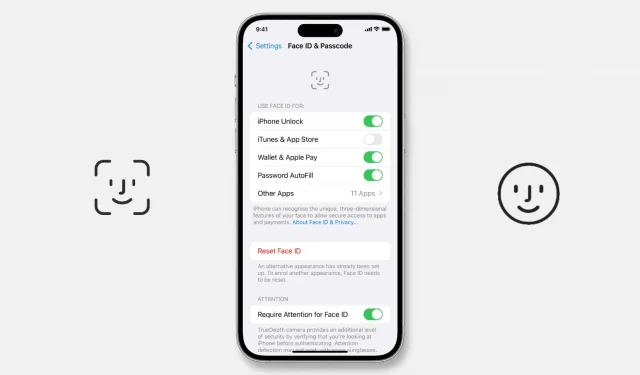
Face ID en su iPhone puede dejar de funcionar después de una actualización o simplemente de forma inesperada, dejándolo confundido.
Aquí hay algunas posibles soluciones si se encuentra en una situación en la que su rostro no podrá desbloquear su iPhone, no autenticará aplicaciones y no le permitirá autorizar descargas de aplicaciones, autocompletar contraseñas y Apple Pay.
¿Por qué Face ID dejó de funcionar?
Es posible que Face ID no funcione en iPhone y iPad Pro por las siguientes razones:
- Fallos menores temporales.
- No ha activado el desbloqueo de iPhone con Face ID.
- Errores en la versión de iOS a la que actualizó recientemente.
- Fallo de hardware debido a que el iPhone se cayó sobre una superficie dura.
- Su iPhone ha sido reparado por una tienda no autorizada.
17 soluciones para arreglar Face ID que no funciona en iPhone y iPad
Los problemas de Face ID son fáciles de solucionar si son causados por problemas de software. Si bien las soluciones aquí están centradas en el iPhone, ayudarán incluso si Face ID deja de funcionar en su iPad.
1. Reinicia tu iPhone
Antes de continuar, apague su dispositivo y vuelva a encenderlo. Este simple paso suele ser suficiente para resolver los problemas actuales del iPhone.
2. Limpie el área del sensor de Face ID
La cámara TrueDepth en la parte superior de su iPhone puede acumular una capa de suciedad, mugre, aceite corporal, etc. no deseados. Esto es más común cuando habla a través del altavoz durante mucho tiempo o usa la función Dynamic Island del iPhone 14 Pro.
Esto puede hacer que Face ID no sea confiable, y una manera fácil de solucionarlo es limpiar la parte superior de la cámara con un paño de microfibra . Una vez hecho esto, Face ID debería funcionar a la perfección.
3. Retire la película protectora gruesa de la pantalla si Face ID no funciona constantemente.
Podrías haber sido excelente usando Face ID, pero de repente dejó de funcionar después de ponerte el protector de pantalla. Si es así, entonces usted sabe la razón!
Si bien Face Unlock funciona con la mayoría de los protectores de pantalla, incluidos los económicos de Amazon , considere eliminarlo si Face ID no funciona después de aplicarlo.
Haz lo mismo si usas una funda inusual o incompatible que cubra partes del sistema Face ID.
4. Mire hacia la cámara TrueDepth correctamente y asegúrese de no cubrirse la cara parcial o completamente.
Face ID en iPhone 12 y versiones posteriores funciona incluso si usa una máscara, pero es mejor evitar bloquear parcialmente su rostro para que pueda escanear y funcionar de manera confiable.
En segundo lugar, debes saber que Face ID funciona con todas las gafas normales. Sin embargo, algunas gafas de sol pueden bloquear la luz infrarroja que utiliza la cámara TrueDepth para la autenticación de Face ID, lo que provoca un mal funcionamiento o dificulta su funcionamiento.
5. Obtenga información sobre el uso de Face ID en modo horizontal y vertical
A diferencia del iPad, antes de iOS 15, Face ID en el iPhone solo funcionaba cuando sostenías el teléfono en posición vertical. Sin embargo, en iOS 16, Face ID funciona incluso si sostiene su iPhone (algunos modelos probablemente sean iPhone 13 o posterior) en orientación horizontal. Esto hace que sea más fácil desbloquear tu iPhone mientras estás en la cama.
6. ¿Está atascado el dispositivo?
Face ID no funcionará si su iPhone está congelado o atascado en la pantalla de bloqueo. Para solucionar esto, fuerce el reinicio de su iPhone y, una vez hecho esto, Face ID debería funcionar con normalidad.
7. Configure Face ID para desbloquear su iPhone y autenticarse en otro lugar.
Una vez que se configura Face ID, hay opciones para habilitar o deshabilitar el bloqueo facial para varias actividades. De manera predeterminada, todos los controles están habilitados. Pero si lo ha deshabilitado, aquí le mostramos cómo solucionarlo en la configuración de Face ID:
- Abra Configuración y toque Face ID & Passcode.
- En la sección «Usar Face ID para», activa el desbloqueo del iPhone si está deshabilitado. Ahora puede ingresar a un iPhone bloqueado sin ingresar un código de acceso.
- Active los conmutadores para iTunes y App Store, Wallet y Apple Pay, y autorellene la contraseña si desea usar Face ID para ellos.
- Si hace clic en Más aplicaciones, verá todas las aplicaciones de terceros que han solicitado acceso a Face ID. Habilite sus interruptores si están deshabilitados para la aplicación.

8. Habilite la compatibilidad con Face ID para aplicaciones de terceros.
Las aplicaciones descargadas de App Store pueden usar el Face ID de su iPhone para la autenticación. El banco, el chat, el autenticador 2FA y aplicaciones de privacidad similares son excelentes ejemplos de esto.
Si no puede usar el bloqueo/desbloqueo facial dentro de la aplicación, siga los pasos del título anterior y active la opción en «Otras aplicaciones». Aparte de esto, también puedes hacer lo siguiente:
- Abra la aplicación Configuración en su iPhone.
- Desplácese hacia abajo y toque el nombre de la aplicación correspondiente.
- Encienda el interruptor para Face ID.
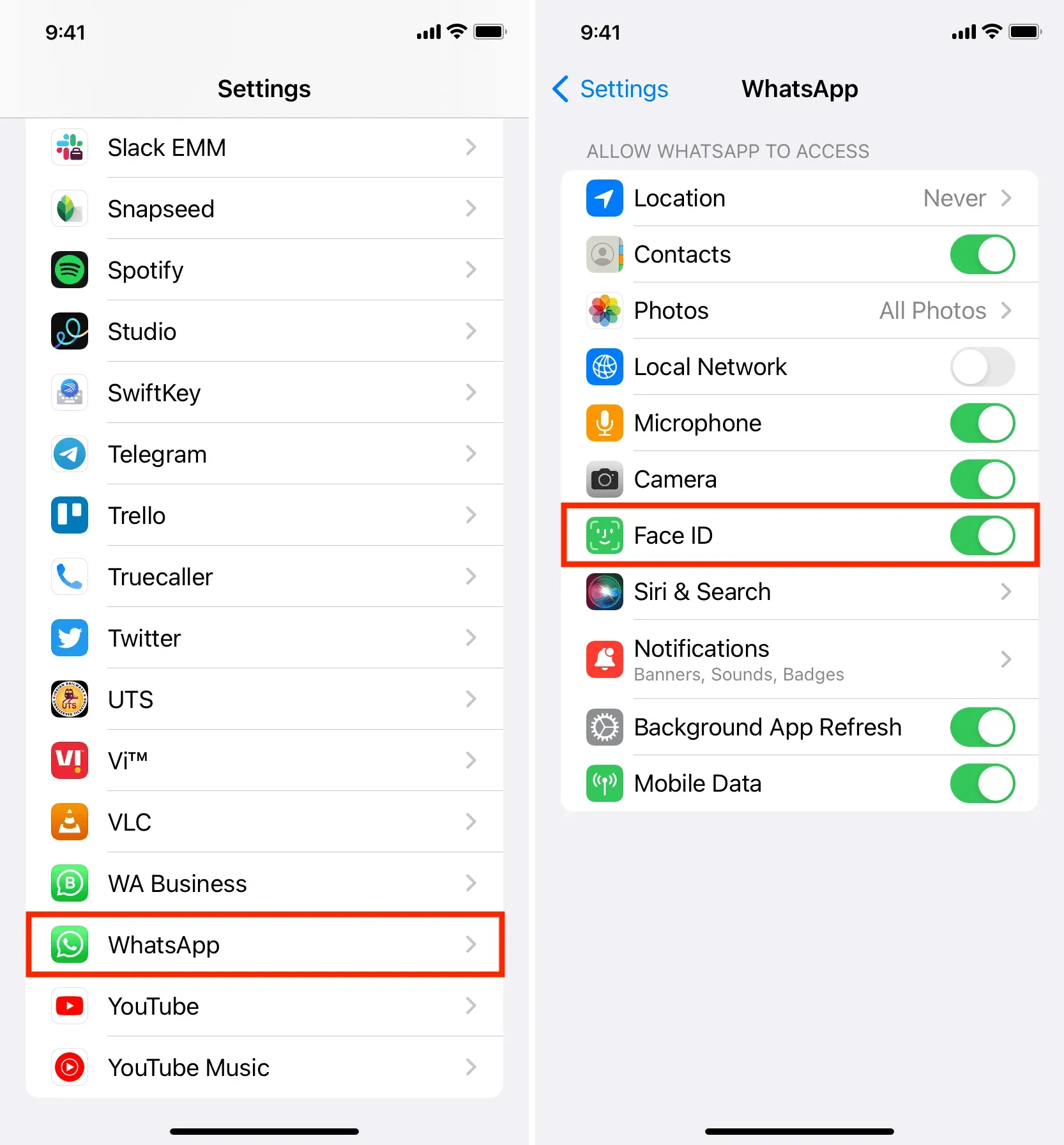
Debe ver: Cómo bloquear chats de WhatsApp en iPhone como un profesional
9. ¿La aplicación está atascada o congelada? Déjalo caer
A veces, es posible que Face ID no funcione cuando intenta iniciar sesión en una aplicación si está atascada o bloqueada en segundo plano. Para resolver este problema, cierre la aplicación y vuelva a abrirla.
Por ejemplo, supongamos que usa Face ID para iniciar sesión en Microsoft Authenticator. Pero cuando lo abres, la aplicación parece estar atascada. Arreglarlo:
- Deslice hacia arriba desde la parte inferior de su iPhone para ingresar al selector de aplicaciones.
- Desde aquí, arrastre la tarjeta de la aplicación Authenticator hasta el final para cerrarla.
- Abra la aplicación nuevamente y Face ID ahora debería funcionar.
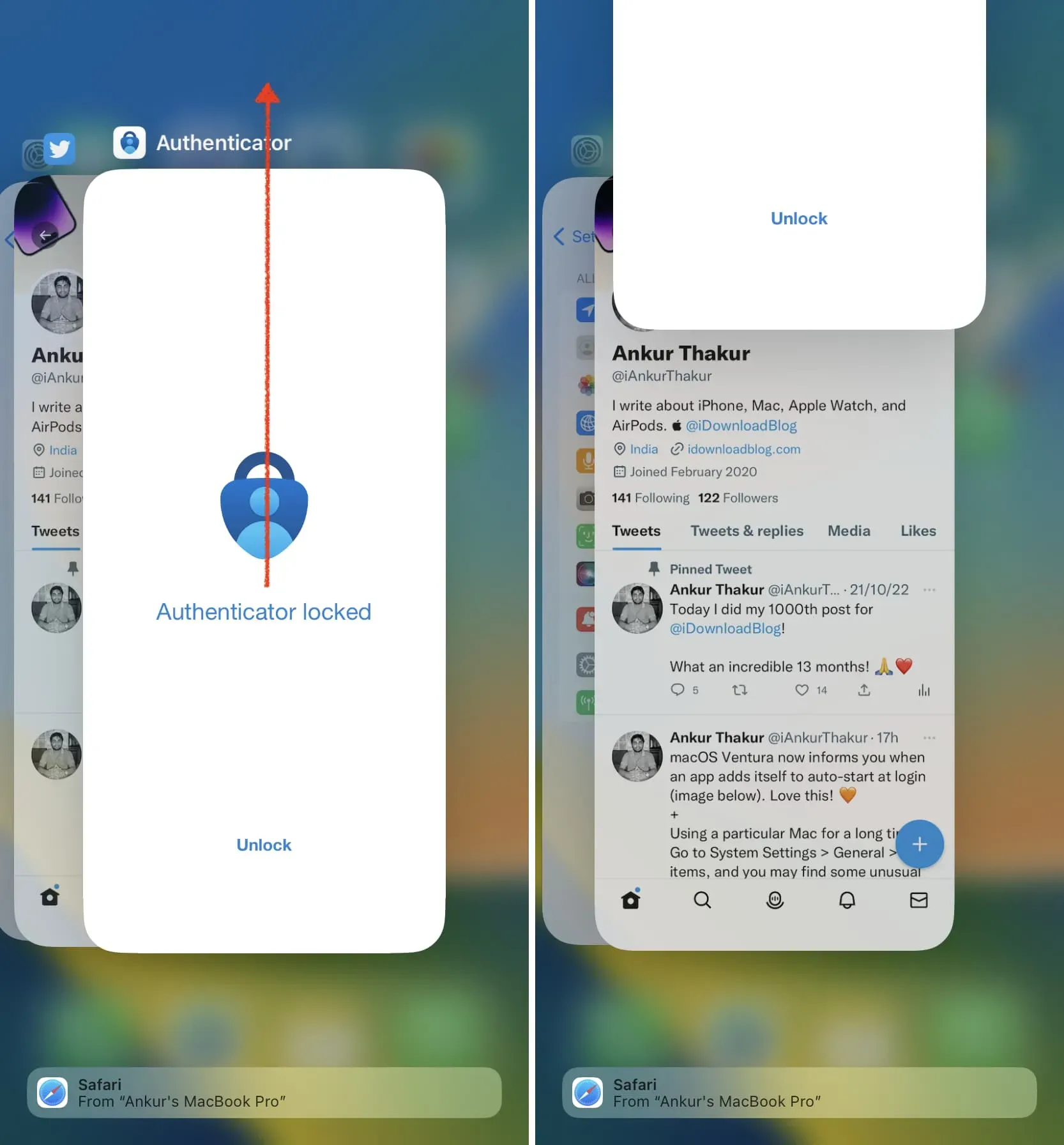
Si una persona no autorizada reparó la pantalla del iPhone, Face ID o la placa lógica, Face ID no funcionará y mostrará el mensaje de error «Face ID no se puede activar en este iPhone».
En esta situación, borrar los datos del iPhone e instalar una copia nueva de iOS no resolverá el problema. La única forma de hacer que Face ID vuelva a funcionar es llevarlo a una Apple Store o a un proveedor de servicios autorizado de Apple. Tienen permiso de Apple para finalizar la reparación y asegurarse de que Face ID funcione correctamente.
11. Restablezca Face ID y vuelva a intentarlo.
Si Face ID aún no funciona, vuelva a conectar el iPhone a su rostro y, una vez que Face ID vuelva a estar encendido, debería funcionar como se esperaba. Aquí está cómo hacerlo:
- Abra Configuración, toque Face ID y código de acceso e ingrese el código de acceso de su iPhone.
- Haga clic en «Restablecer ID de rostro» y confirme. La cara que agregó se eliminará de Face ID.
- Luego reinicia tu iPhone.
- Ahora vaya a «Configuración»> «Face ID & Passcode» y nuevamente «Configurar Face ID».
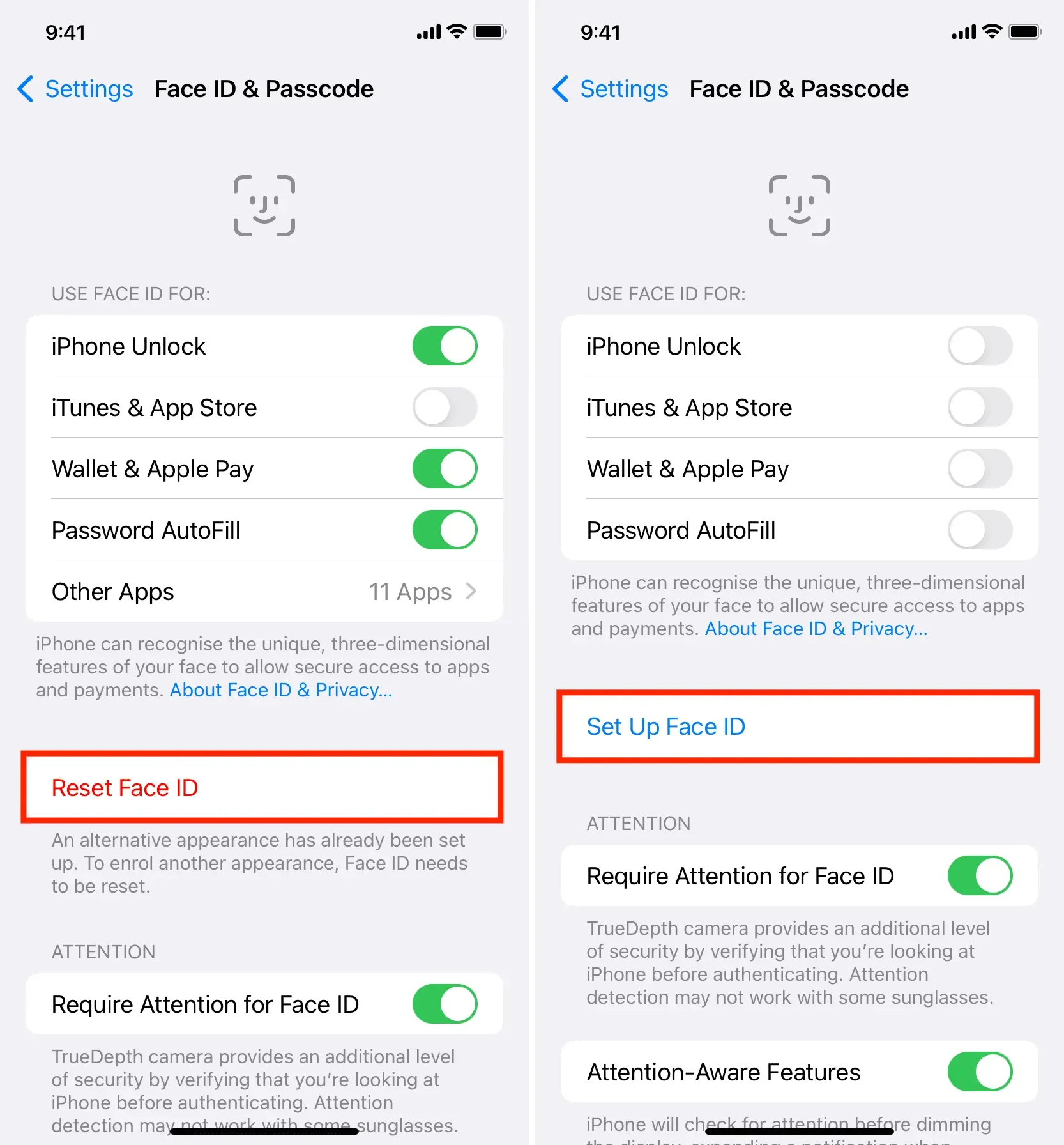
12. Personaliza un look alternativo
Face ID le permite agregar una apariencia alternativa y, con él, incluso puede agregar la cara de una segunda persona (como su esposa). Pero si Face ID no funciona todo el tiempo, agregue su cara y, una vez que haya terminado, haga clic en «Configurar apariencia alternativa» y escanee su cara nuevamente. Esto puede ayudar a que el sistema funcione mejor.
13. Actualiza tu iPhone
¿Has escuchado el dicho: un diamante corta un diamante?
Si Face ID no funciona después de la actualización, lo más probable es que se deba a errores en la versión de iOS a la que acaba de actualizar. En este caso, siga las soluciones anteriores y, si no resuelven el problema, espere una actualización de iOS de Apple.
Por lo general, cuando sucede algo como esto, los usuarios como usted y yo nos quejamos rápidamente en Twitter y en los foros web, lo que a menudo lleva a Apple a solucionar el problema de antemano.
Entonces, si tiene problemas con Face ID, vaya a Configuración> General> Actualización de software para descargar e instalar la última actualización de iOS si está disponible.
14. Intente desactivar las funciones hápticas de Face ID.
Antes de seguir adelante, haga lo siguiente y vea si tiene éxito:
- Abra «Configuración» y haga clic en «Accesibilidad».
- Seleccione Face ID y Atención de la lista.
- Desactive el interruptor Haptic en la autenticación exitosa.
15. Restablecer todas las configuraciones de iPhone
¿Aún no tienes suerte? En este caso, restablezca todas las configuraciones del iPhone. Esto debería resolver el problema si Face ID no funciona debido a configuraciones conflictivas.
16. Restaura tu iPhone
Finalmente, si todo lo demás falla, su única solución es llevar su iPhone a una tienda Apple o a un proveedor de servicios autorizado. Pero antes de hacer eso, considere borrar su iPhone y configurarlo nuevamente. Digo esto porque si lleva su iPhone a Apple, lo más probable es que realicen un reinicio de DFU para solucionar el problema del software. Entonces, si se siente cómodo, puede hacerlo usted mismo y, si eso resuelve el problema, puede ahorrarse un viaje al centro de servicio. Aquí están todos los tutoriales para ayudar:
- Primero, haga una copia de seguridad de su iPhone en iCloud, Mac o PC con Windows.
- Luego use el modo DFU para borrar todo. Alternativas al modo DFU que logran casi el mismo objetivo:
- Cómo borrar todo en tu iPhone, iPad o iPod touch
- Cómo restaurar iPhone o iPad en modo de recuperación
- Una vez que haya eliminado y restaurado iOS en su iPhone, puede configurarlo como un nuevo dispositivo (recomendado) o restaurar una copia de seguridad de iCloud o computadora.
17. Visite Apple Store y verifique su dispositivo en busca de una falla de hardware.
Si Face ID no funciona debido a problemas de software o hardware, los técnicos de Apple deberían poder solucionar el problema. Póngase en contacto con Apple o lleve su iPhone a una Apple Store o a un proveedor de servicios autorizado.
¿Cuánto cuesta arreglar Face ID?
Si su iPhone está fuera de garantía o bajo un plan Apple Care, una reparación de Face ID puede costar más de $ 399. Vaya a esta página de reparación y servicio de Apple para obtener un presupuesto (aunque no hay una sección sobre los costos de reparación de Face ID). También puede comunicarse con el Soporte de Apple para obtener el precio exacto de su modelo de iPhone.



Deja una respuesta